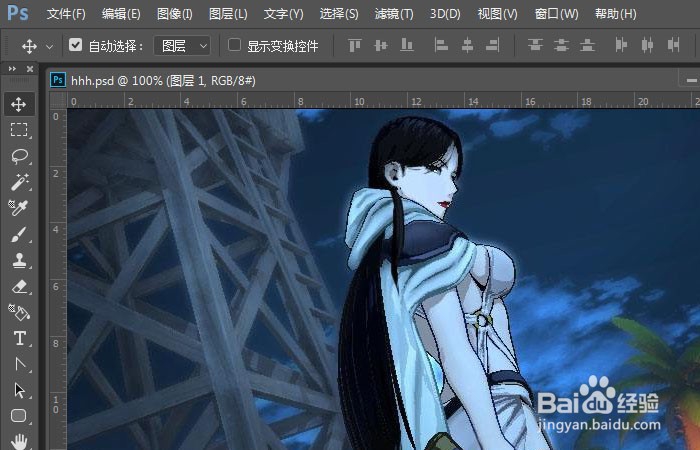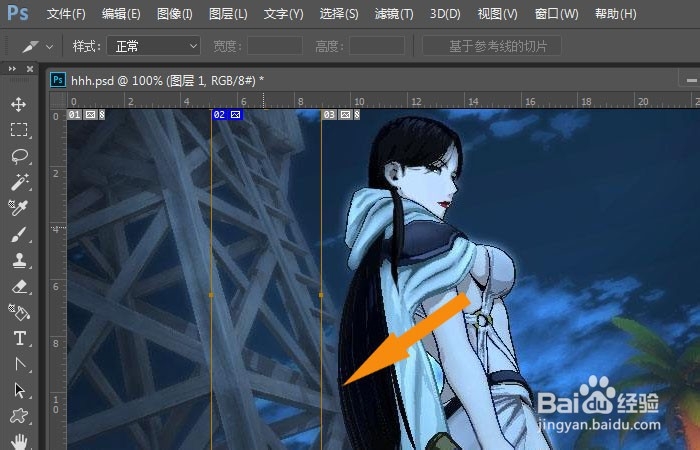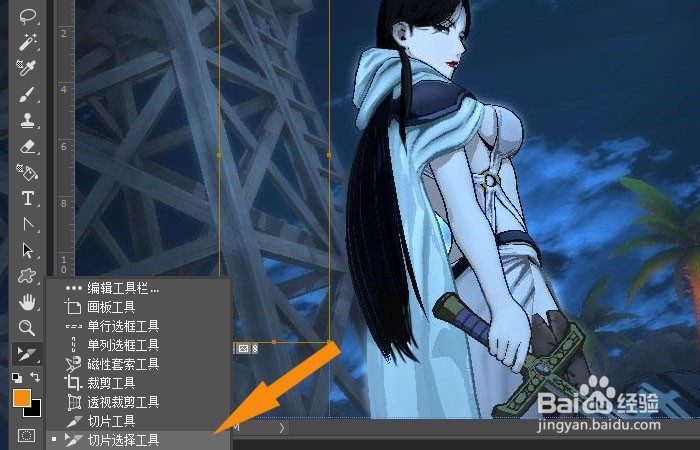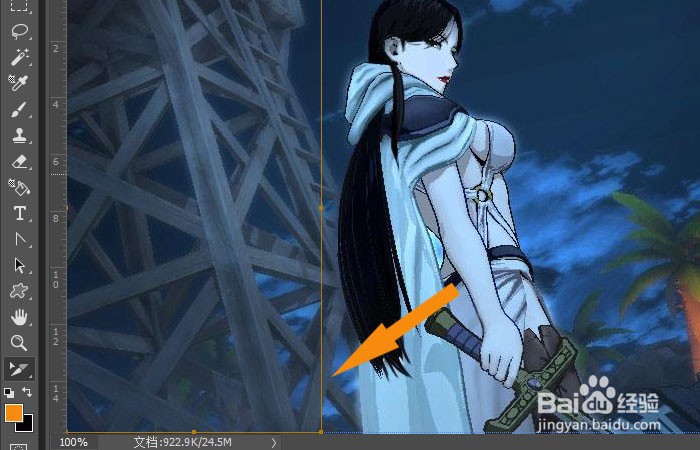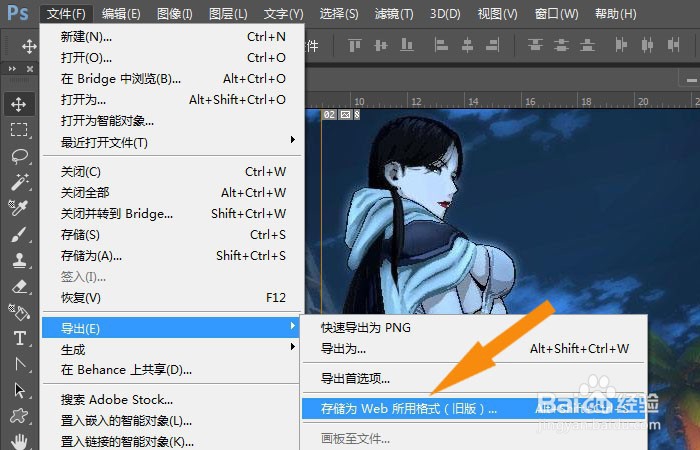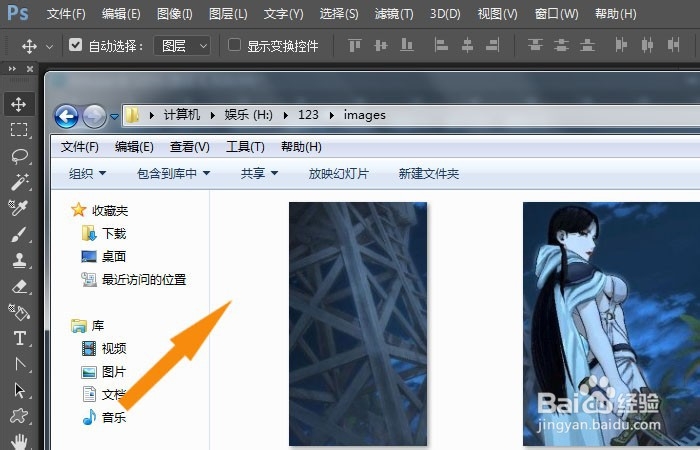PS2017软件中如何使用切片工具
1、 在打开的Photoshop2017软件上,新建一个空白文档,并设置好图形的尺寸,导入一张卡通人物的素材图片,如下图所示。
2、 接着,鼠标左键选择左边工具箱中的【切片工具】,如下图所示。
3、 然后,使用【切片工具】在绘图区,划分图片的区域,如下图所示。
4、 接着,鼠标左键选择左边工具箱中的【切片选择工具】,如下图所示。
5、 然后,使用【切片选择工具】在绘图区,调整好划分图片,比如调整为两个图片区域,如下图所示。
6、 接着,鼠标左键单击菜单【文件】选择【导出】下的存储文件,如下图所示。
7、 在存储文件的窗口上,选择存储文件的格式,并单击【保存】按钮,如下图所示。
8、 最后,在保存文件的位置,查看图片,可以看到保存好的图片,如下图所示。通过这样设置和绘制,这样就学会在PS2017软件中使用切片工具了。
声明:本网站引用、摘录或转载内容仅供网站访问者交流或参考,不代表本站立场,如存在版权或非法内容,请联系站长删除,联系邮箱:site.kefu@qq.com。
阅读量:55
阅读量:49
阅读量:82
阅读量:51
阅读量:57